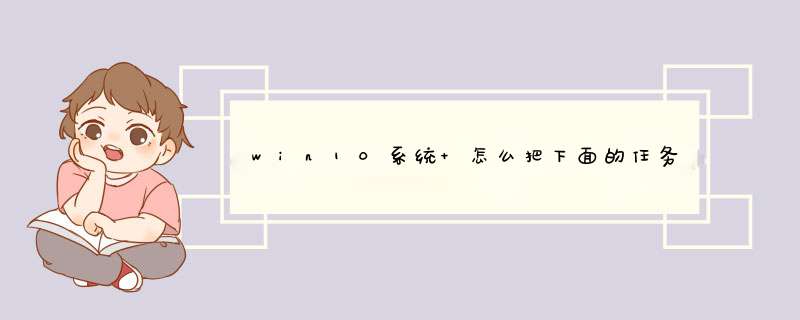
1、打开电脑后,直接进入到win10系统的桌面,在桌面的空白处。我们点击鼠标右键,选择右键菜单的“个性化”菜单项。
2、点击“个性化”菜单之后,我们就打开了win10系统的“个性化”设置d窗,在d窗里我们选择左侧的“颜色”菜单项。
3、在“颜色”菜单的设置项中,我们直接找到“使开始菜单、任务栏、 *** 作中心变透明”设置项。
4、找到后,我们查看其当前状态是“开”还是“关”,若是“关”,我们需要点击将它开启,也就是切到“开”状态。
5、开启“透明”之后,我们就可以关闭“个性化”设置d窗了,然后再返回到桌面上,就可以发现开始菜单、任务栏和 *** 作中心等就变成了酷炫的半透明效果了。
1、在Windows10桌面空白处,右键点击桌面,在d出菜单中选择“个性化”菜单项。
2、在打开的个性化设置窗口中,点击左侧边栏上的“颜色”快捷链接。
3、在右侧窗口中找到“透明效果”一项,把其开关设置为“开”状态,同时选中下面的“开始菜单、任务栏和 *** 作中心”以及“标题栏”两项。
4、在右侧的空白处点击右键,依次选择“新建/Dword值”菜单项。
5、把刚刚的新建Dword值名称修改为UseOLEDTaskbarTransparency。
6、双击刚刚新建的UseOLEDTaskbarTransparency注册表键值,在打开的设置窗口中把其数值数据修改为1,点击确定按钮。
7、重新启动电脑后,就可以看到任务栏已变成完全透明了。
win10任务栏设置全透明化的方法如下:
工具/原料:小米air13.3、windows10、个性化设置1.0
步骤:
1、在桌面空白处单击鼠标右键,点击个性化,点击颜色,将透明效果下方开关打开。
2、同时按住【windows】+【r】键打开运行窗口,输入regedit,点击确定。
3、在注册表编辑器点击【HKEY_LOCAL_MACHINE】,点击【SOFTWARE】,点击【Microsoft】,点击【Windows】,点击【CurrentVersion】,点击【Explorer】,点击【Advanced】。
4、在右侧的区域,单击右键,点击【新建】,选择【DWORD32位值】,在d出窗口,输入名称:【UseOLEDTaskbarTransparency】。
5、完成项值命名后,右键点击新建数据,点击修改,数值数据【0】改为【1】,再点击”确定“即可。
6、点击电脑左下角开始菜单,点击【电源】,点击【重启】即可。
欢迎分享,转载请注明来源:内存溢出

 微信扫一扫
微信扫一扫
 支付宝扫一扫
支付宝扫一扫
评论列表(0条)